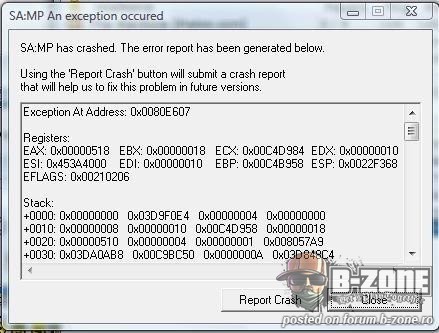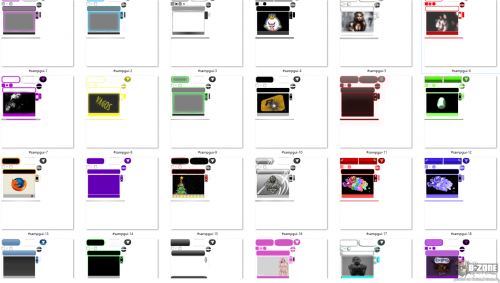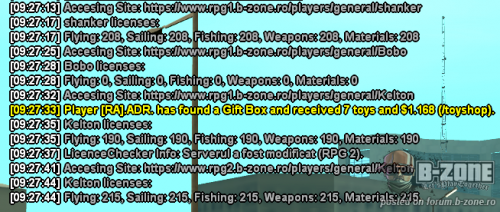
Andreigl
-
Posts
1958 -
Joined
-
Last visited
Content Type
Profiles
Forums
Calendar
Store
Downloads
Files posted by Andreigl
-
Icons Pack
Icons Pack
Aceste fișiere vă schimbă imaginile de la arme din joc cu unele mai moderne.
Instrucțiuni de instalare:
1. Deschideți „txdworkshop.exe” din TXD Workshop și apăsați pe butonul „Open IMG”:
2. Navigați în:
C:\Program Files (x86)\Rockstar Games\GTA San Andreas\models și deschideți „gta3.img”
3. Jos de tot în partea stângă a programului aveți o căsută de „căutare” unde vom scrie „eagle”:
4. Dăm dublu click pe „desert_eagle” și căutam numele armei însoțit de cuvântul „icon”, urmând să alegem acea poză:
5. Apăsăm pe butonul „Import”:
6. Alegem iconița noului Deagle ce dorim să-l introducem în joc, urmând să apăsăm pe butonul „Save TXD”:
În mod asemănător procedăm și pentru celelalte arme.
Informații suplimentare:
În cazul în care vreți să ștergeți aceste imagini din joc, n-aveți decât să faceți de la început un backup fișierului „gta3.img”. Dacă și după ce ați înlocuit fișierul original cu cel modificat vă rămân armele, trebuie să ștergeți următorul fișier: C:\Users\#pc-name#\AppData\Local\VirtualStore\Program Files (x86)\Rockstar Games\GTA San Andreas\models\gta3.img
77 downloads
(6 reviews)Submitted
-
[CLEO] Texture Render
By Andreigl in CLEO/SAMPFUNCS
Texture Render
Cu ajutorul acestui mod puteți să vă încărcați o imagine anume direct în joc, redimesionând-o după bunul plac, atât în înalțime, cât și în lungime.
Instrucțiuni de instalare:
1. Se descarcă SAMPFUNCS în cazul în care nu-l aveți deja instalat.
2. Se instalează CLEO în cazul în care nu-l aveți deja instalat.
3. Se adaugă fișierul „Render Texture.cs” în folderul CLEO din GTA San Andreas.
Instrucțiuni de folosire:
1. Se deschide consola (~) și se ține apăsat pe Click 1 pentru a muta imaginea într-o poziție anume.
2. Se deschide consola și se apasă: Left Arrow & Right Arrow pentru a mări imaginea în lungime, iar Down Arrow & Up Arrow pentru a modifica înălțimea imaginii.
3. După ce v-ați așezat imaginea, trebuie să scrieți „/Save_Settings” pentru a salva modificările.
4. În cazul în care vreți să modificați imaginea direct din joc, fără a vă reconecta, trebuie să scrieți „/Reload_Texture” (doar în cazul în care nu se reîncarcă singură).
Informații suplimentare:
1. Extensia imaginii trebuie obligatoriu să fie „.png”.
2. Nu cred că există o limită legată de mărimea imaginii (dimensiunea ca și fisier).
3. Numele imaginii trebuie să fie „Image”.
4. Imaginea trebuie adăugată în folderul CLEO.
Exemplu: „Image.png”.
Vă recomand să folosiți acest mod împreună cu un „hud.txd” modificat.
Imaginea redimensionată:
Cum trebuie să arate imaginea din folderul CLEO:
162 downloads
(19 reviews)Updated
-
[CLEO] SetCarColor
By Andreigl in CLEO/SAMPFUNCS
SetCarColor
Cu ajutorul acestui mod puteți să vă schimbați culoarea mașinii în care vă aflați.
Instrucțiuni de instalare:
1. Se copiază fișierul „SetCarColor.cs” în folderul CLEO din GTA San Andreas.
Instrucțiuni de folosire:
1. Se folosește comanda „/CarColorON” pentru a porni/opri modul.
2. Se folosește comanda „/SetCarColor” pentru a seta o anumită culoare.
Exemplu: „/SetCarColor <color_1> <color_2>”, acum urmând să pornim modul folosind comanda „/CarColorON”.
Informații suplimentare:
1. Imediat ce ați oprit modul, mașina automat o să capete culoarea ei originală.
2. Modul nu este synced, deci prin urmare ceilalți jucători nu o să vadă culoarea pe care voi o vedeți.
Cerințe:
1. CLEO
2. SAMPFUNCS
O poză cu toate culorile și ID-ul lor:
187 downloads
(16 reviews)Updated
-
[CLEO] Harta pe M
By Andreigl in CLEO/SAMPFUNCS
Harta pe M
Acest mod vă permite să deschideți harta în timp real, doar prin apăsarea unei taste. Modul este foarte util pentru a vedea poziții pe hartă fără să mai trebuiască să verificați harta mare (ESC --> Map).
Instrucțiuni de instalare:
Doar se copiază folderele (models și CLEO) din arhivă în folderul principal al jocului.
Instrucțiuni de folosire:
1. Se ține apăsat pe tasta M oricând ai nevoie să verifici anumite locații pe hartă.
2. În folderul „map.ini” sunt următoarele setari:
file - Reprezintă cuvântul cheie unei anumite interfațe. Modul dispune de 5 interfațe și mai jos o să vă arăt cum arată fiecare dintre ele. key - Reprezintă valoarea numerică a unei taste. Cu această tastă pornim/oprim harta. Default este setată tasta „M”. toggle - În cazul în care treceți „1” în această căsuță, atunci trebuie doar să apăsați o singură dată pe tasta M pentru a porni/opri harta. Se trece 0 pentru a vedea harta doar când se ține apăsat pe butonul de activare. alpha - Reprezintă transparența hărții.
Cele 5 interfațe de care dispune modul sunt:
1. map3d
2. mapiv
3. mapkv
4. mapsa
5. maptw
În aceeași ordine aveți și imagini cu ele:
Instrucțiuni suplimentare:
Pentru dezinstalarea modului ștergeți următoarele fișiere:
C:\Program Files (x86)\Rockstar Games\GTA San Andreas\models\txd\map.txd C:\Program Files (x86)\Rockstar Games\GTA San Andreas\CLEO\map.cs C:\Program Files (x86)\Rockstar Games\GTA San Andreas\CLEO\map.ini
2562 downloads
(44 reviews)Updated
-
[CLEO] Anti Crasher
By Andreigl in CLEO/SAMPFUNCS
Anti Crasher
Acest mod modifică numărul de warninguri pe care jocul le suportă. De exemplu, fără acest mod, la un numar total de 7 sau 8 warninguri primiți crash.
Instrucțiuni de instalare:
Se adaugă fișierul din arhivă în folderul CLEO.
Cerințe:
1. SAMPFUNCS
2 CLEO
Informații suplimentare:
Dacă acest mod modifică numărul de warninguri pe care jocul le suportă, asta nu înseamnă că nu puteți lua crash. Un mod ce nu funcționează rămâne stricat și nu se poate face nimic în legătură cu asta (doar să fie modificat fișierul respectiv).
665 downloads
(18 reviews)Updated
-
BMW M3
Poze:
Instrucțiuni de instalare:
1. Se adaugă fișierele „.txd” și „.dff” în „gta3.img” din models.
2. Se intră în folderul data și:
- în fișierul „vehicles.ide” modificați linia originală a mașinii ELEGY cu următoarea:
562, elegy, elegy, car, ELEGY, ELEGY, null, richfamily, 7, 0, 0, -1, 0.81, 0.81, 1 - în fișierul „handling.cfg” modificați linia originală a mașinii ELEGY cu următoarea:
ELEGY 1400 2800 2 0 -0.2 -0.24 70 0.75 0.86 0.48 5 300 50 5 R P 8 0.52 1 30 1 0.2 0 0.25 -0.1 0.5 0.3 0.4 0.54 105000 40002004 4400000 0 2 1 - în fișierul „carcols.dat” modificați linia originală a mașinii ELEGY cu următoarea:
elegy, 124,0, 1,0, 11,0, 116,0, 113,0, 101,0, 1,0, 79,0 - în fișierul „carmods.dat” modificați linia originală a mașinii ELEGY cu următoarea:
elegy, exh_a_l, exh_c_l, fbmp_a_l, fbmp_c_l, nto_b_l, nto_b_s, nto_b_tw, rbmp_a_l, rbmp_c_l, rf_a_l, rf_c_l, spl_a_l_b, spl_c_l_b, wg_l_a_l, wg_l_c_l
27 downloads
(12 reviews)Updated
-
[SKIN] Mick Thomson
Instrucțiuni de instalare:
1. Descărcați Spark IMG.
2. Deschideți arhiva cu skin-ul și redenumiți-l cu orice alt nume din lista de mai jos (o să înlocuiască textura cutare):
https://wiki.sa-mp.com/wiki/Skins:All Poze:
Autori: SlayerC, Uzzi47
20 downloads
(10 reviews)Submitted
-
[SKIN] Dead By Daylight Ghostface
Instrucțiuni de instalare:
1. Descărcați Spark IMG.
2. Deschideți arhiva cu skin-ul și redenumiți-l cu orice alt nume din lista de mai jos (o să înlocuiască textura cutare):
https://wiki.sa-mp.com/wiki/Skins:All Poze:
41 downloads
(14 reviews)Updated
-
Pack cu ținte
Pack cu ținte
Instrucțiuni de instalare:
1. Alegeți-vă o țintă pe placul vostru din folderul „Ținte”.
2. Deschideți „txdworkshop.exe” din folderul „TXD Workshop”.
3. Apăsați pe butonul „Open” exact ca și în poza următoare:
4. O să trebuiască să alegeți fișierul „hud.txd” din folderul:
C:\Program Files (x86)\Rockstar Games\GTA San Andreas\models
5. Deschideți-l și căutați-vă ținta (Default Name: „siteM16”)
6. Odată ce ați găsit-o, dați click pe ea exact ca și în poza următoare:
7. Acum apăsați pe butonul Import:
8. Căutați-vă ținta care vreți s-o adăugați și după mai rămâne decât să apăsați pe butonul „Save TXD” (se află în stânga butonului „Import”).
Alte informații suplimentare:
- în cazul în care urmați pașii de mai sus și nu reușiti să vă schimbați ținta (cea default sau nu numai), înseamnă că trebuie să ștergeți fișierul următor:
C:\Users\#pc-name#\AppData\Local\VirtualStore\Program Files (x86)\Rockstar Games\GTA San Andreas\models\hud.txd
225 downloads
(8 reviews)Updated
-
[PACK] SA:MP GUI
Pack SA:MP GUI
Aceste fișiere vă modifică aspectul meniurilor din joc.
Instrucțiuni de instalare:
1. Vă alegeți un SAMP-GUI ce vă place și-l copiați pe „Desktop”.
2. Îl redenumiti din „#sampgui-X” în „sampgui”.
3. Îl copiați peste „sampgui” din folderul GTA San Andreas.
4. Se dă relog în cazul în care sunteți în joc.
Pack-ul conține în total 26 de SAMP-GUI și 19 aspecte diferite ale mouse-ului.
Informații suplimentare:
În cazul în care cineva nu știe ce este acela un SAMP-GUI, aveți aici 2 imagini cu unul ales aleatoriu:
130 downloads
(5 reviews)Updated
-
Rainbow Weapons
Rainbow Weapons
Acest mod adaugă arme noi în joc, acestea schimbându-și culoarea în timp real.
Instrucțiuni de instalare:
1. Se copiază fișierele „.asi” și „.ini” în folderul GTA San Andreas.
2. Se deschide „Spark.exe” din folderul Spark IMG.
3. Se apasă pe File, urmat de Open.
4. Navigăm în:
C:\Program Files (x86)\Rockstar Games\GTA San Andreas\models și alegem fișierul „gta3.img”
5. Acum nu mai rămâne decât să tragem toate fișierele din unul din folderele de mai jos, direct în Spark și să apăsăm pe butonul Save din tabul File.
Instrucțiuni suplimentare:
Dacă dorești să dezintalezi acest mod, trebuie să ai un backup cu fișierul „gta3.img”. După ce ai înlocuit „gta3.img” modificat cu cel original, și încă ai armele rainbow, atunci trebuie să stergi următorul fișier:
C:\Users\#pc-name#\AppData\Local\VirtualStore\Program Files (x86)\Rockstar Games\GTA San Andreas\models\gta3.img Din ce am observat, modul rainbow nu funcționează fără unul din Chroma pack-urile de mai sus, deci prin urmare, ștergerea fișierului „.asi”, cât și a fișierului „.ini” este opțională.
Câteva imagini cu modul:
297 downloads
(10 reviews)Updated
-
Vegetation OFF
Vegetation Off
Acest mod elimină în totalitate vegetația din joc, fiind de folos pentru jucătorii din ganguri.
Instrucțiuni de instalare:
1. Se descarcă modul și se deschide „Spark.exe” din folderul „Spark IMG”.
2. Se apasă pe butonul „File”, urmat de „Open”:
3. Navigăm în .
..//Rockstar Games/GTA San Andreas/models și selectăm „gta3.img”:
4. Tragem toate fișierele din folderul „Vegetatie Off” în Spark și intrăm în ”File”, urmând să apăsăm pe butonul ”Save”:
Imagini:
Instrucțiuni suplimentare:
Vă recomand să faceți un backup fișierului „gta3.img”.
329 downloads
(11 reviews)Updated
-
[CLEO] Vehicle Health
By Andreigl in CLEO/SAMPFUNCS
Vehicle Health
Acest mod vă arată cu ajutorul unei bare un procent care atunci când acesta va atinge punctul 0, mașina o să explodeze.
Instrucțiuni de instalare:
1. Se descarcă SAMPFUNCS în cazul în care nu-l aveți deja instalat.
2. Se instalează librăria CLEO.
3. Se adaugă fișierul „Vehicle Health.cs” în folderul CLEO din GTA San Andreas.
Alte informații folositoare:
- bara o să apară doar când vă aflați într-o mașina, deci prin urmare atunci când vă dați jos din vehicul, o să dispară și bara ce indică viața mașinii.
O imagine cu modul:
241 downloads
(18 reviews)Updated
-
Snow FX
SnowFX
Este un mod dedicat sesiunilor de iarnă. Cu ajutorul programului SnowFX puteți să faceți să ningă în joc.
Instrucțiuni de instalare:
1. Rulați installer-ul, iar combinația cu care faceți să ningă este următoarea:
Left CTRL & Right „+”
De menționat este faptul că sunt în total 4 stadii de ninsoare (apăsați combinația de mai sus de 4 ori pentru a vă da seama despre ce vorbesc).
Informații suplimentare:
În cazul în care vreți să ștergeți acest mod, intrați în „UninstallSnowFX.exe” și urmați pașii ce vi se enumeră.
61 downloads
(9 reviews)Updated
-
[CLEO] FPSUnlock (ON/OFF)
By Andreigl in CLEO/SAMPFUNCS
FPSUnlock
Acest mod vă permite să treceți de limita de cadre pe secundă (CPS) impusă de SA:MP. De asemenea, puteți să-l porniți/opriți după bunul vostru plac.
Instrucțiuni de instalare:
Se adaugă fișierul „FPSUnlock v2.cs” în folderul CLEO din GTA San Andreas.
Cerințe:
1. SAMPFUNCS
2. CLEO
Instrucțiuni de folosire:
Pentru pornire/oprire se folosește comanda „/FPSUnlock”.
Instrucțiuni suplimentare:
1. Modul se pornește automat când vă conectați în joc.
2. Modul se dezactivează automat când sunteți în apă sau într-o masină, urmând să se activeze când ieșiți din apă/mașină.
O poză cu modul pornit:
1427 downloads
(29 reviews)Updated
-
[SF] Mărirea sau micșorarea țintei
By Andreigl in CLEO/SAMPFUNCS
PSize
Acest plugin vă permite să vă modificați direct din joc mărimea țintei. Este compatibil cu orice tip de țintă.
Instrucțiuni de instalare:
1. Se descarcă SAMPFUNCS în cazul în care nu-l aveți deja instalat.
2. Se instalează CLEO (nu sunt sigur dacă este necesar).
3. Se adaugă fișierul „PSize.sf” sau „PSize Original.sf” în folderul SAMPFUNCS din GTA San Andreas.
Care este diferența dintre „PSize.sf” și „PSize Original.sf”?
- modul nu este creat de către mine, acesta având un mesaj în Rusă în momentul în care vă logați pe un server sau vă schimbați ținta. Prin urmare, „PSize.sf” în locul mesajului străin adaugă o linie goală în chat.
Instrucțiuni de folosire:
1. Modul permite atât mărirea țintei, cât și micșorarea acesteia.
2. Comanda cu care noi o să modificăm ținta este: „/psize”.
3. Sintaxa acesteia este: „/psize X, unde „X” reprezintă un număr întreg din intervalul [-50, 100].
4. Dacă dorim să readucem ținta la mărimea ei originală, n-avem decât să introducem valoarea „0” („/psize 0”).
5. Dacă dorim să micșorăm ținta trebuie să introducem o valoare mai mică decât 0, iar pentru mărirea acesteia valorea introdusă trebuie să fie mai mare ca 0.
Modul este compatibil cu orice tip de țintă.
Imaginea redimensionată:
140 downloads
(14 reviews)Updated
-
[CLEO] Custom ID Search
By Andreigl in CLEO/SAMPFUNCS
Custom ID Search
Cu ajutorul acestui mod puteți căuta un număr larg de jucători ce au nume similare, caractere sau șiruri de caractere similare în nume.
Instrucțiuni de instalare:
1. Se descarcă SAMPFUNCS în cazul în care nu-l aveți deja instalat.
2. Se instalează CLEO în cazul în care nu-l aveți deja instalat.
3. Se adaugă fișierul „Custom ID.cs” în folderul CLEO din GTA San Andreas.
Instrucțiuni de folosire:
1. Tot ce trebuie să faceți este să scrieți comanda „/search X”, unde „X” reprezintă o părticică din numele unui jucător.
De exemplu: Eu scriu comanda în felul următor: „/search and”. Modul o să-mi afișeze toți jucătorii ce au „and” în numele lor (andrei, andu, randul etc).
2. Această comandă se poate folosi și pentru a găsi toți jucătorii conectați dintr-un clan anume.
Exemplu: „/search [ToV]”.
Comanda de mai sus arată în joc în felul următor:
Avantaje fată de comanda originală (/ID):
- dacă erau mai multi de 6 jucători ce aveau nume similare cu parametrii introduși, atunci server-ul vă afișa următorul lucru:
Dezavantaje față de comanda originală:
- poate crea lag în cazul în care se găsesc prea multe persoane.
- nu afișează FPS-ul jucătorului.
- nu afișează culoarea clanului (dacă există).
149 downloads
(12 reviews)Updated
-
[CLEO] Custom Textdraw Creator
By Andreigl in CLEO/SAMPFUNCS
Custom Textdraw Creator
Acest mod vă permite să creați până la 3 textdraw-uri, personalizându-le direct din joc, după preferințele voastre.
Instrucțiuni de instalare:
1. Se descarcă SAMPFUNCS în cazul în care nu-l aveți deja instalat.
2. Se instalează CLEO în cazul în care nu-l aveți deja instalat.
3. Se adaugă fișierele în folderul CLEO din GTA San Andreas.
Instrucțiuni de folosire:
1. Se folosește comanda „/CreateTXD” pentru a deschide dialogul.
2. În cazul în care doriți să închideți dialogul, trebuie să apăsați de 3 ori consecutiv tasta „0”.
3. Setările de care dispune modul sunt următoarele:
A. Prima poză:
1) Set Position: când o avem bifată o să avem următoarele informații direct în joc:
După cum bine se subîntelege din poză, putem spune că:
- pentru a muta poziția unui textdraw trebuie să ținem apăsat pe Click 1, textdraw-ul fiind lipit de vârful cursorului.
- pentru a debifa căsuța și totodată a salva poziția textdraw-ului, trebuie să tastăm „CLOSE”.
2) Set Style:
Modul dispune de 4 stiluri diferite.
3) Make it bigger/smaller
Dacă ținem apăsat pe X și Left/Right Arrow, atunci textdraw-ul o să se mărească/micească în lungime (X Axis.)
Dacă ținem apăsat pe Y și UP/Down Arrow, atunci textdraw-ul o să capete/piardă înățime (Y Axis).
4) Add Shadow
În poza următoare aveți exemplu de un textdraw cu umbră:
În poză următoare renunțăm complet la umbră:
B. A doua poză:
Acele chinezării nu reprezintă nimic altceva decât culoarea în format ARGB.
Aveți doua posibilități:
1) Mișcați slider-urile în functie de preferințe.
2) Setați direct în căsute valoarea exactă.
C. A treia poză:
Modul vă pune la dispoziție și editarea textului unui textdraw deja creat/modificat.
Alte informații suplimentare și folositoare:
1) După ce v-ați făcut setările, puteți (obligatoriu) să le salvați într-un fisier.ini prin apăsarea butonului:
2) Când vă reconectați pe server, automat o să se reinițializeze setările din fișierul de setări (.ini).
3) În cazul în care doriți doar 1 sau cel mult 2 textdraw-uri, pur și simplu celelalte textdraw-uri le trageți în afara ecranului, urmând să tastați „CLOSE”.
4) Câteva trucuri ce o să vă fie folositoare:
Un textdraw sub un format similar celui de sus se scrie în căsuța în felul următor:
Stitch_este_prietenul_meu
Un textdraw sub un format similar celui de sus se scrie în căsuța în felul următor:
Stitch este prietenul meu
Ce observăm?
„_” (în căsuță) - reprezintă spațiu pe ecran. ” ” (adică spațiu în căsuță) - reprezintă o noua linie pe ecran.
108 downloads
(12 reviews)Updated
-
[CLEO] Rainbow SA:MP
By Andreigl in CLEO/SAMPFUNCS
Rainbow
Acest mod creează un efect rainbow următoarelor elemente din joc:
1. Bara de viață, orice text/lucru roșu.
2. Banii, numele unei mașini, orice text/lucru verde.
3. Orice text alb.
4. Wanted Level
5. Textul stației de radio.
6. Titlul din meniul principal.
7. Numele serverului.
8. Data & ceasul.
9. Numele tău.
Ultimele 3 elemente rainbow o să funcționeze doar pe serverele B-Zone.
Instrucțiuni de instalare:
1. Se instalează CLEO.
2. Se descarcă SAMPFUNCS.
3. Se adaugă fișierul „Rainbow.cs” în folderul CLEO din GTA San Andreas.
Instrucțiuni de folosire:
Se folosește comanda „/rainbow” în cazul în care doriți să opriti efectul rainbow.
Un scurt videoclip:
316 downloads
(22 reviews)Updated
-
[CLEO] SensivityFix
By Andreigl in CLEO/SAMPFUNCS
SensivityFix
Acest mod egalează sensibilitatea pe cele 2 axe. Astfel, atunci când mișcați mouse-ul de sus în jos, acesta se va mișca în același ritm ca și cum l-ați fi mișcat de la dreapta către stânga.
Instrucțiuni de instalare:
Se copiază fișierul „SensivityFix.cs” în folderul CLEO din GTA San Andreas.
Informații suplimentare:
Modul nu dispune de un anume buton de activare, acesta activându-se de unul singur.
773 downloads
(18 reviews)Updated
-
[CLEO] Auto Arrest
By Andreigl in CLEO/SAMPFUNCS
Auto Arrest
Acest mod arestează automat jucătorii care au primit cuff din momentul în care modul a fost activat.
Instrucțiuni de instalare:
1. Se copiază fișierul „Auto Arrest.cs” în folderul CLEO din GTA San Andreas.
Instrucțiuni de folosire:
1. Se folosește comanda „/Auto_Arrest” pentru a porni/opri modul.
2. Din momentul în care ați aprins modul, comanda „/cuff” o să funcționeze doar cu ID-ul jucătorilor.
3. Odată ce modul a fost activat, orice jucător ce primeste „/cuff” o să primească arrest automat.
Cerințe:
1. CLEO
2. SAMPFUNCS
Informații suplimentare:
1. Modul are și un mic bind pe C (odată ce apăsați pe această tastă, modul va trimite automat comanda respectivă celei mai apropiate porți din jail).
Demonstrații:
104 downloads
(15 reviews)Updated
-
[CLEO] GangHelp
By Andreigl in CLEO/SAMPFUNCS
GangHelp
Atenție: Citiți cu atenție „Instrucțiuni suplimentare”, mai ales 4 și 5.
Instrucțiuni de instalare:
Se adaugă ambele fișiere în folderul CLEO.
Cerințe:
1. CLEO
2. SAMPFUNCS
Modul dispune de următoarele funcții:
A. Vânzarea unei arme (M4/Deagle/Rifle) tuturor jucătorilor aflați la o distanță de m metri.
Comenzile default, dar care se pot modifica din fișierul „.ini”, sunt: /M4_All /Deagle_All /Rifle_All Această zonă în fișierul „.ini” arată în felul următor:
B. Auto Accept Gun, atât în limba engleză, cât și în limba română.
Se activează prin comanda default:
Auto_Accept_Weapons însă, comanda se poate modifica din fișierul „.ini”.
Aveți aici un video demonstrativ, atât cu această funcție, cât și cu funcția „Auto Sell Gun”:
C. Binduri personalizate.
Sunt în total 5 binduri ce se pot ajusta după preferințele fiecăruia.
Această secțiune arată în felul următor:
„Bind_Nr_X_Key” - aici se trece valoarea numerică a tastei pe care vreți să aveți bindul numărul X.
„Bind_Nr_X_Text” - aici se trece ori comanda, ori textul care vreți să fie afișat în joc. Atenție, dacă comanda pe care o introduceți nu necesită parametrii, atunci voi obligatoriu trebuie să-i dați orice parametru. După cum se vede în poză, eu am adăugat „CMD”. Exemplu de comenzi ce nu necesită parametrii: /pee, /engine, /stats, /stopanim etc.
„Bind_Nr_X_Count” - de câte ori să fie trimis mesajul respectiv. Nu se poate trece un număr mai mare de 4. Am adăugat un „bypass” pentru protecția „Anti-Spam” a sv-ului, în sensul că se pot scrie mesaje identice consecutive.
D. Auto Sell Gun atunci când cineva spune pe chat că vrea o armă (M4/Rifle/Deagle)
Comanda cu care această funcție se activează este:
Auto_SellGuns însă, se poate modifica din „.ini”.
Am adăugat o verificare de culoare pentru a se evita abuzurile pe turf (se pot vinde arme doar jucătorilor din aceiași facțiune).
Video demonstrativ aveți la punctul B.
E. Prescurtări personalizate pentru următoarele comenzi + AutoRequest:
/usedrugs marijuana/cocaine/ecstasy/meth /buygun Comenzile pentru „/usedrugs” se pot modifica în secțiunea următoare:
iar cea pentru „/buygun”:
Prescurtare_Comanda_Buygun=Bg AutoRequest arată în fișierul „.ini” în felul următor:
Instrucțiuni suplimentare:
1. Aveți aici o listă cu valorile numerice ale tastelor: https://docs.microsoft.com/en-us/windows/desktop/inputdev/virtual-key-codes
2. După ce ați editat comenzile, pentru a-și face efectul, trebuie să dați relog.
3. Nu este necesar să vă reconecțați dacă ați modificat bindurile. Trebuie să scrieți comanda următoare pentru a-și face efectul:
/Reload_Script 4. Nu vă recomand să folosiți „/M4_All”, „/Deagle_All” și „/Rifle_All” când sunt mai mulți de 10 jucători lângă voi.
5. Dacă sunt 10 jucători (am dat un exemplu doar) ce au acest mod, împreună cu funcția „Auto Sell Gun”, iar tu spui pe chat că dorești o anumită armă, atunci este posibil să dea fail. N-am testat, însă în aceste cazuri vă recomand să dați „/w” sau „/sms” unui jucător ce știți că are modul și funcția respectivă pornită.
417 downloads
(17 reviews)Updated
-
[CLEO] Rainbow Car
By Andreigl in CLEO/SAMPFUNCS
Rainbow Car
Cu ajutorul acestui mod mașina voastră o să capete diferite culori, astfel creând un efect curcubeu.
Necesită:
1. SAMPFUNCS
2. CLEO
Instrucțiuni de instalare:
Se adaugă fișierul „.cs” în folderul CLEO.
Un videoclip scurt:
170 downloads
(19 reviews)Updated
-
[CLEO] AntiClearChat
By Andreigl in CLEO/SAMPFUNCS
AntiClearChat
Cu ajutorul acestui mod atunci când un admin o să încerce să elimine chat-ul, modul o să ignore fiecare linie în care se află unul sau 0 caractere.
ClearChat (/cc) se folosește de regulă atunci când se face reclamă sau se înjură pe chaturile globale, deci modul este pe cât se poate de legal.
Cerințe:
1. SAMPFUNCS
2. CLEO
Instrucțiuni de instalare:
Se adaugă fișierul din arhivă în folderul CLEO.
Instrucțiuni suplimentare:
Odată ce v-ați conectat pe server, modul o să se activeze singur.
334 downloads
(17 reviews)Updated
-
[CLEO] Licence Checker
By Andreigl in CLEO/SAMPFUNCS
Licence Checker
Cu ajutorul acestui mod puteți verifica numărul de ore al licențelor fiecărui jucător online sau offline.
O variantă alternativă a acestui mod aveți aici (este un bot ce verifică de unul singur numărul de ore al licențelor).
Instrucțiuni de instalare:
1) Necesită CLEO 4.3 și SAMPFUNCS 5.3.3+
2) Se adaugă fișierul „.cs” în folderul CLEO din GTA San Andreas
Instrucțiuni de folosire:
1) Se folosește comanda /Server pentru a alege RPG 1 sau 2. (Exemplu: /Server 1)
2) Se folosește comanda /See_Licenses shanker pentru a verifica numărul de ore al fiecărei licențe.
Atenție: Nu se pune TAGUL clanului oficial, ci doar cel neoficial. Acestea se deosebesc prin culoarea ce apare atunci când tastați /ID.
267 downloads
(15 reviews)Updated